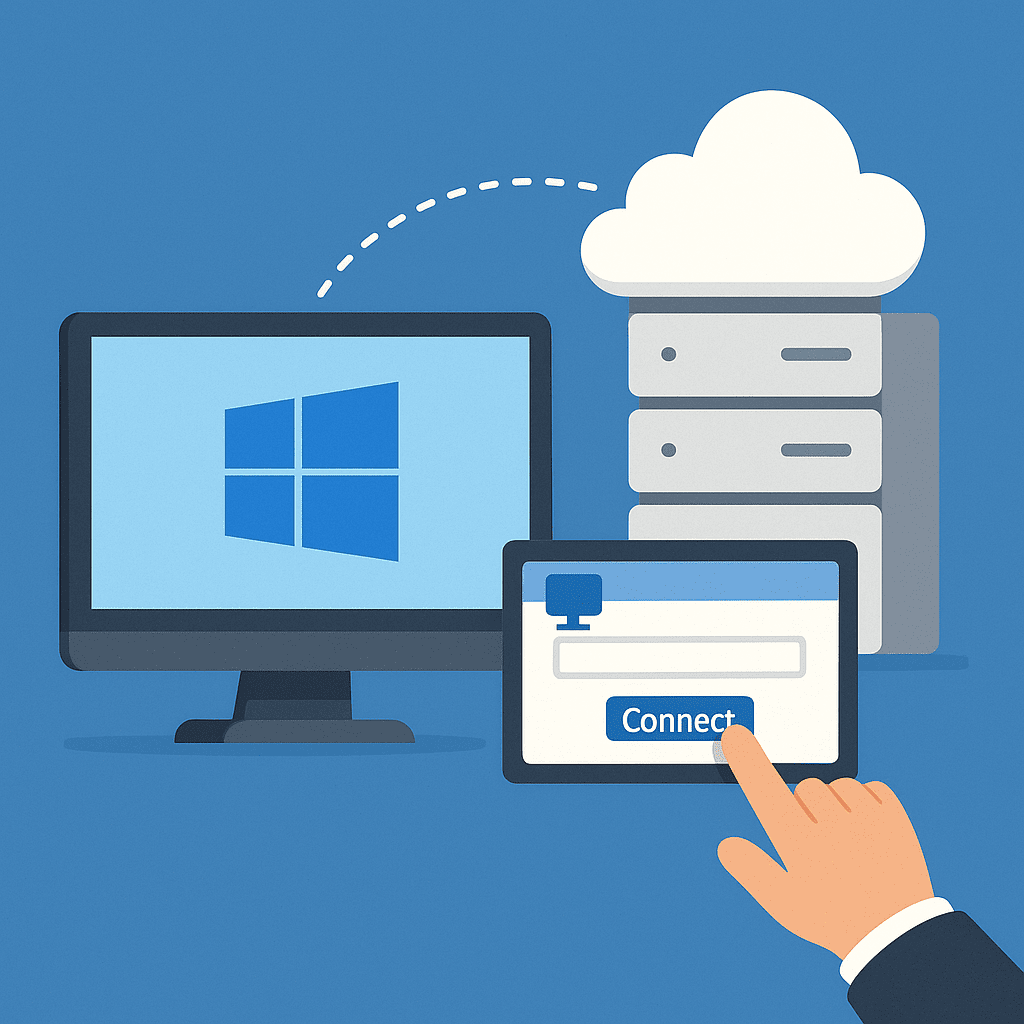Облачное хранилище Nextcloud гарантирует защиту от потери данных, обеспечивая автоматическое копирование информации. Это важно при случайных ошибках администратора или сбоев на платформе. Разработанные механизмы восстановления помогают быстро восстанавливать данные в нештатных ситуациях.
Задачи резервного копирования
Резервное копирование (бэкап) необходимо для того, чтобы сохранить данные и предотвратить их потерю в случае непредвиденных ситуаций, таких как сбои в работе оборудования, ошибки ПО, вирусы и т.д. Бэкап позволяет быстро восстановить информацию и продолжить работу без потери важной информации.
Кроме того, копирование может быть необходимо при обновлении аппаратного или программного обеспечения, так как позволяет вернуться к предыдущему состоянию системы. Также бэкап используется при переносе данных на дополнительные устройства или для создания архивов.

На чем основано копирование данных
Работа системы Nextcloud строится на основе плагина WebDAV. Он отвечает за процесс копирования файлов и их качественное восстановление, а еще проводит синхронизацию системы с прочими папками или ресурсами. Его функционал основан на защищенных протоколах для обмена HTTPS/HTTP. У пользователей есть возможность настроить авто-бэкап, для этого рекомендуется использовать специальные программы, например, Handy Backup. Она настраивает аплоадинг по расписанию, параметры которого задаются индивидуально. Это может быть произвольный интервал от нескольких часов. Продвинутый пользовательский режим позволяет настроить выполнение задачи в ответ на какое-то событие в системе, например, при появлении обновленных данных. При этом администратор может контролировать ход выполнения поставленной задачи, получать автоматические отчеты и т.д. Программа сохраняет незашифрованные файлы в исходном виде, что очень удобно для работы с документами в привычном формате.
Создание задачи бэкапа
Для выполнения копирования в Nextcloud, следуйте простой инструкции:
- Откройте приложение Handy Backup и нажмите кнопку “Создать”, а затем — “Резервное копирование”.
- Проставьте необходимые параметры для бэкапа.
- Из списка предлагаемых хранилищ выберите WebDAV.
- Введите индивидуальные параметры: название сервера, порт, логин пользователя, пароль.
- Выберите папку для сохранения скопированных файлов.
Резервный аплоадинг будет выполняться автоматически при запуске программы или в заданные часы, если такой режим был выбран администратором.
Восстановление сохраненной копии
Функция восстановления папки-клона поможет получить информацию, которая была утеряна или повреждена. Для этого необходимо запустить Handy Backup.
- Войдите в мастер новых задач, выберите “Восстановление”.
- Щелкните по строке с WebDAV.
- Создайте новое подключение.
- Найдите папку-клон и в ней — файл с названием backup.hbi.
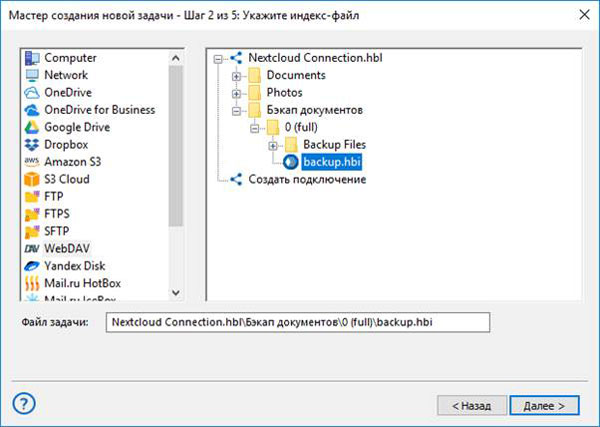
Для архивов, которые хранятся в облаке, можно выполнить перенос восстановленных данных на другое устройство. Для этого нажмите “Продвинутый режим”, “Изменить место”.
Одной из основных задач при автоматическом и ручном бэкапе считается создание точных копий всех важных данных — электронных писем, документов, фотографий и др. Использование лицензионного ПО гарантирует надежное и безопасное дублирование информации на внешних жестких дисках, в облачном хранилище или других устройствах.